如何清理brother打印机卡纸教程图文讲解
如果您按照如下步骤清除卡纸后,您可以先安装纸盒,然后再合上前盖。打印机将继续打印。
如果打印机没有自动开始打印,请按下GO(运行)键。如果打印机仍未开始打印,请检查剩余的卡纸是否已经全部清除,然后试着再次打印。
您刚使用好打印机后,打印机内部的某些部位温度会很高。当你打开打印机的前盖或后盖时,切勿接触如图中所示的阴影部分。
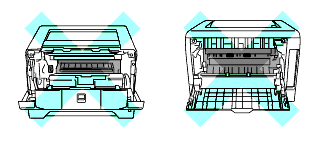
要清除卡纸,请按照如下步骤:
如果您按照如下步骤清除卡纸后,您可以先安装纸盒,然后再合上前盖。打印机将继续打印。
如果打印机没有自动开始打印,请按下GO(运行)键。如果打印机仍未开始打印,请检查剩余的卡纸是否已经全部清除,然后试着再次打印。
当您在增加新的纸张时,建议移除纸盒中的所有纸张和整理堆叠的纸张。这样做能防止打印机在一次打印中送出多页纸张或卡纸的现象。
压下外壳释放按钮然后打开打印机的前盖。

慢慢取出硒鼓单元和墨盒组件,此时打印机中的卡纸将与硒鼓单元以及墨盒组件一起被拉出。
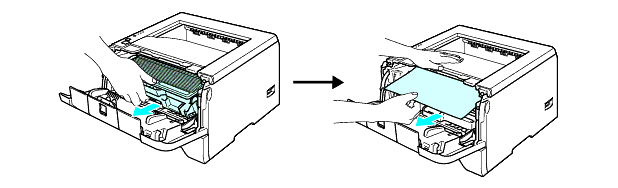
为了防止打印机受静电的损坏,切勿接触如图中所示的电极。
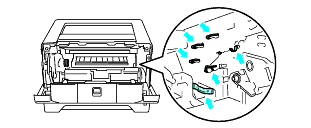
将纸盒完全从打印机中拿出。

合上打印机前盖。
从打印机中拉出卡住的纸张。

再次合上打印机前盖。
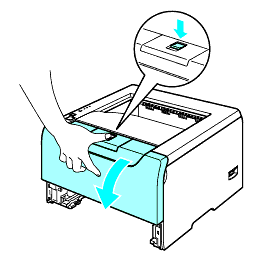
将打印机后盖打开。
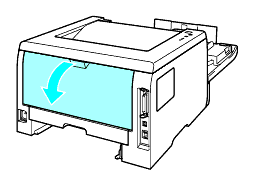
朝自己的方向推动左手和右手侧的滑块打开定影盖。

2021-07-19 16:40

2021-07-19 16:40

2021-07-19 16:39

2021-07-19 16:40

2021-07-19 16:39

2021-07-19 16:40

2021-07-19 16:39

2021-07-19 16:38

2021-07-19 16:38

2021-07-19 16:38

2021-07-19 16:38

2021-07-19 16:37

2021-07-19 16:37

2021-07-19 16:36